Kaip naudoti dinaminį užraktą, kad automatiškai užrakintumėte "Windows 10" kompiuterį.

"Windows 10" kūrėjų atnaujinimas prideda "Dynamic Lock", bandančio automatiškai užrakinti kompiuterį. "Dynamic Lock" naudoja "Bluetooth", kad patikrintų jūsų išmaniojo telefono signalo stiprumą. Jei signalas nukrenta iki tam tikro lygio, "Windows" prielaida, kad jūs nuėjote iš savo išmaniojo telefono ir užrakinsite savo kompiuterį.
"Windows Hello" leidžia automatiškai atrakinti kompiuterį naudodami "Dynamic Lock", leidžiančią automatiškai užrakinti kompiuterį. Kaip žinoma, ši funkcija vadinama "Windows Goodbye" "Microsoft". Kai susiejate savo telefoną su kompiuteriu naudodamiesi "Bluetooth" funkcija ir įjungę "Dynamic Lock", viskas, ką turite padaryti, kad užrakintumėte kompiuterį, yra pėsčiomis. Štai kaip jį nustatyti.
Suporuokite savo mobiliuosius telefonus naudodami savo kompiuterį.
SUSIJĘS: Kaip prijungti "Bluetooth" įrenginį prie kompiuterio, planšetinio kompiuterio ar telefono.
Prieš įjungdami "Dynamic Lock", jūs "Bluetooth" ryšiu reikės suporuoti savo išmanųjį telefoną su kompiuteriu. "Dynamic Lock" negali prisijungti prie jūsų telefono ir patikrinti jo "Bluetooth" signalo stiprumą, nebent jūs tai darote.
Pradėkite nuo savo išmaniojo telefono įjungimo į poravimosi režimą. "IPhone" ar "Android" galite tai padaryti, eidami į "Nustatymai"> "Bluetooth". Nors šis ekranas, jei "Bluetooth" įjungtas, jūsų telefonas bus aptiktas.
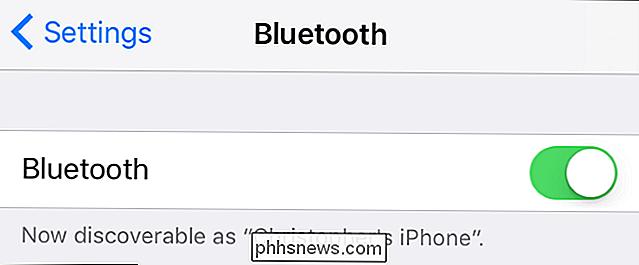
Tada paleiskite poros procesą savo "Windows 10" kompiuteryje. Eikite į "Nustatymai"> "Įrenginiai"> "Bluetooth" ir kitus įrenginius, spustelėkite "Pridėti" Bluetooth "arba kitą įrenginį", tada spustelėkite "Bluetooth", kad "Bluetooth" prietaisas susietų su kompiuteriu. Sąraše pamatysite savo telefoną, jei jis bus atpažįstamas, nors gali užtrukti kelias akimirkas. Paspauskite ant savo telefono ir patvirtinkite, kad PIN kodas atitinka jūsų telefoną ir asmeninį kompiuterį, kai jis pasirodys. Jums bus pranešta, kad poravimas baigtas.
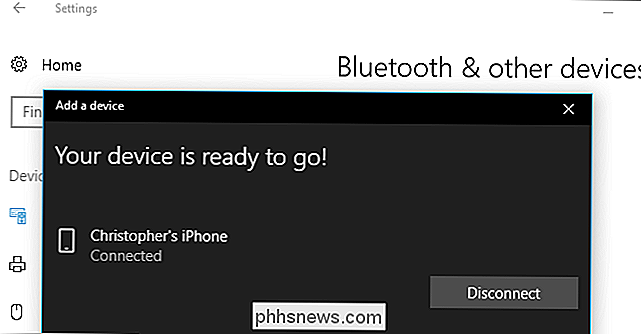
Įgalinti dinaminį užrakinimą
Norėdami įjungti dinaminį užrakinimą, eikite į Nustatymai> Paskyros> Prisijungimo parinktys, slinkite žemyn iki "Dinaminio užrakto" skilties ir pažymėkite " Leiskite "Windows" aptikti, kai esate toli ir automatiškai užrakinsite įrenginį ".
Jei negalėsite pažymėti dėžutės, tikriausiai neturite suporuoti savo išmaniojo telefono su savo" Windows 10 "kompiuteriu naudodami" Bluetooth ".
PATEIKTA : Kaip gauti "Windows 10" "Fall" kūrėjų atnaujinimą dabar
Jei nematote šios galimybės čia, jūsų "Windows 10" kompiuteryje, be abejo, dar nėra naujovinta "Creators Update".
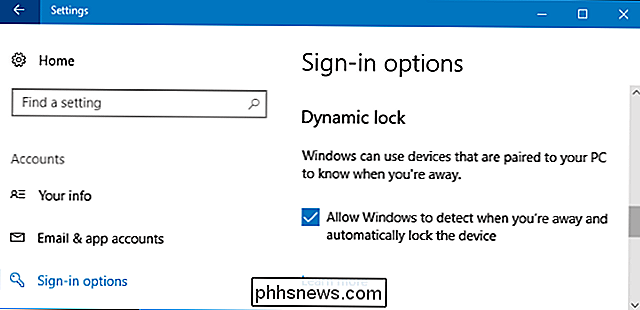
"Windows 10" T bet kuri kita dinaminės užraktinės konfigūracijos galimybė čia. Nėra galimybės pasirinkti "Bluetooth" įrenginio "Dynamic Lock", nors jis turėtų naudoti savo išmanųjį telefoną. "Microsoft" oficialiuose dokumentuose sakoma, kad "Dynamic Lock" reikalauja suporuotų išmaniųjų telefonų, nors "Nustatymų" programa yra neaiški "įrenginiams, kurie yra suporuoti su jūsų kompiuteriu".
"Dinaminis užraktas" taip pat gali dirbti su kitais įrenginiais, pvz., "Smartwatch", bet neįskaitoma į jį . "Microsoft" nenori "Dynamic Lock" naudoti "Bluetooth" įrenginių, kuriuos visada galite palikti šalia jūsų kompiuterio, pvz., Pelėms ir klaviatūroms.
Naudokite "Dinaminį užrakinimą"
Paimkite su savimi telefoną, nuimkite nuo savo kompiuterio ir jis automatiškai užfiksuos maždaug minutę, kai pasieksite diapazoną. Turėkite galvoje, kad skirtingi įrenginiai turi skirtingus signalo stiprumus, todėl tikslus atstumas, kurį turėsite keliauti prieš kompiuterio spynos, bus kitoks.
Jūsų kompiuteris taip pat užsifiksuos minutę, kai išjungsite "Bluetooth" savo telefone. Taip yra todėl, kad "Windows" nebegali matyti, kad jūsų telefonas yra netoliese. Laimei, kai kuri nors minutė taip pat neleidžia kompiuteriui užrakinti, kai nenorite, kad "Bluetooth" tik kelias minutes praranda savo signalą.
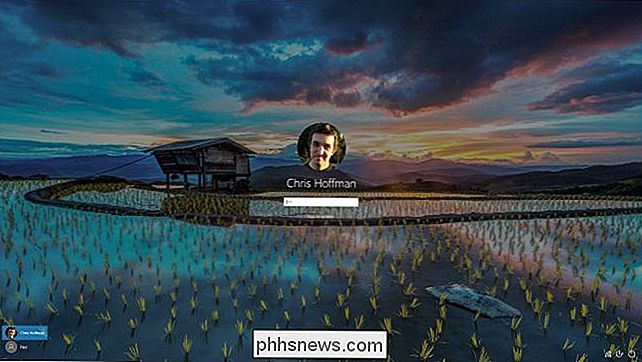
SUSIJĘS: Kaip prisijungti prie savo kompiuterio piršto atspaudu ar kitas įrenginys naudodamas "Windows". Gerai.
Kai grįšite į savo kompiuterį, turėsite prisijungti prie savo kompiuterio rankiniu būdu, įveskite slaptažodį, suteiksite PIN kodą arba naudosite "Windows" "Hello" prisijungimo būdą. "Dynamic Lock" automatiškai neatrakina jūsų kompiuterio, kai "Bluetooth" įrenginys grįžta į apačią.

Kaip lengvai žaisti klasikinius "DOS" žaidimus "Mac" su "Boxer"
Daugybė "Mac" naudotojų užaugo DOS aparatuose, ir tokiu būdu buvo malonūs prisiminimai dėl klasikinių DOS žaidimų. Galbūt kažkur netgi turėjote senus kompaktinius diskus. Tačiau jūsų "Mac" nebus paleisti senus žaidimus, pvz., Iš dėžutės. Tačiau "Mac" programa, pavadinta "Boxer", leidžia lengvai pasiekti šiuos žaidimus naudodami "macOS".

Kaip įdiegti bet kurį "Chrome" plėtinį "Firefox"
"Firefox" yra puiki naršyklė, tačiau jei jūs kada nors pažvelgėte į visus tuos puikius "Chrome" plėtinius, gali būti, kad jūs bandote perjungti. Jums nereikia. "Chrome Store Foxified" yra "Firefox" plėtinys, leidžiantis įdiegti plėtinius "Chrome" internetinėje parduotuvėje. "Opera" plėtiniai veikia irgi!



